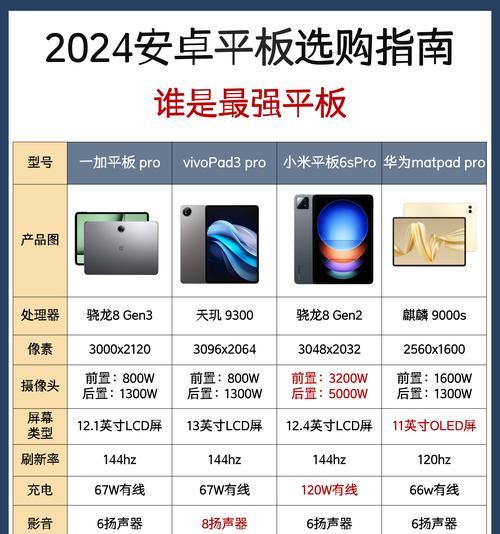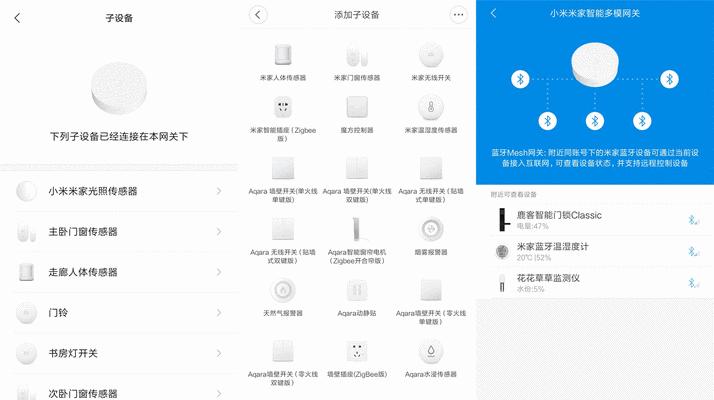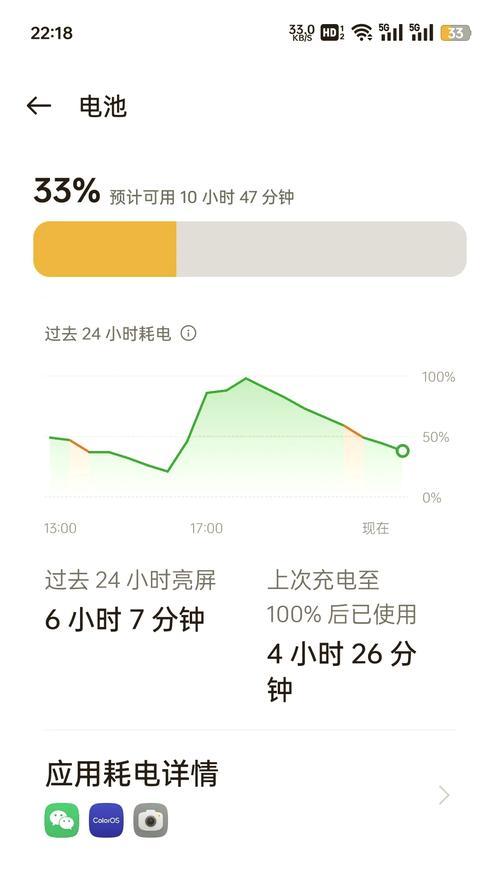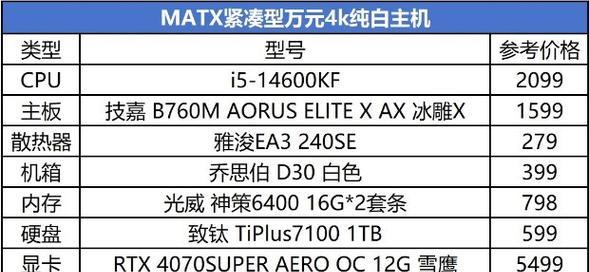在使用电脑耳机时,有时候会遇到耳机没有声音的情况,这让人非常困扰。在本文中,我们将分享一些解决电脑耳机没有声音的问题的方法,帮助您重新获得耳机的声音。
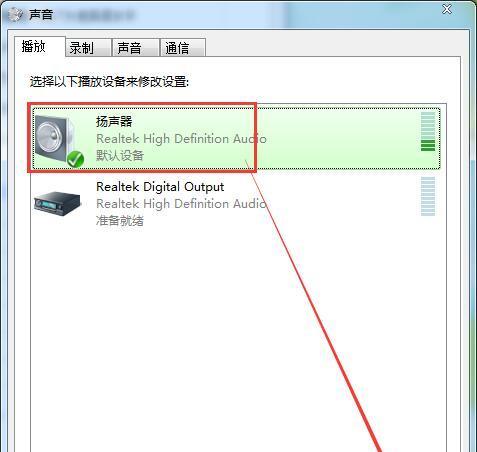
1.检查连接问题:确保耳机正确连接到电脑的耳机插孔,并且插头完全插入。确保插头没有损坏或变形,而且插孔没有灰尘或杂物。
2.耳机音量调节:检查电脑的音量控制面板,确保耳机音量没有被调低或静音。调整音量滑块来测试是否有声音输出。

3.耳机默认设备:进入电脑的音频设置,确认耳机已被设置为默认播放设备。右击任务栏上的音量图标,选择“声音设置”,然后在“输出”选项中选择正确的耳机设备。
4.驱动程序更新:检查电脑的声卡驱动程序是否需要更新。可以通过进入设备管理器,找到声音、视频和游戏控制器,右击声卡设备,选择“更新驱动程序”来进行更新。
5.禁用其他音频设备:如果电脑连接了其他音频设备(如扬声器或耳麦),尝试禁用这些设备,以防它们抢占了耳机的声音输出。
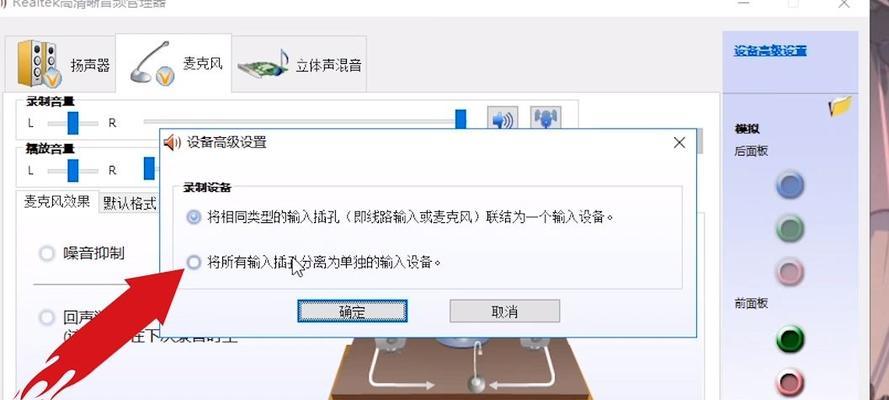
6.检查系统声音设置:在Windows操作系统中,打开控制面板,点击“声音”,然后在“播放”选项卡中选择正确的耳机设备。确保耳机被设置为默认设备,并且音量已经调高。
7.耳机杂音处理:如果耳机有杂音,可以尝试调整插头的位置,或者更换一个新的插孔,以消除杂音问题。
8.重新启动音频服务:在Windows操作系统中,打开运行对话框(Win+R),输入“services.msc”,找到“WindowsAudio”服务,右击并选择“重新启动”。
9.检查软件设置:如果您正在使用特定的音频软件(如多媒体播放器或通话应用程序),请检查其设置选项,确保正确选择了耳机作为音频输出设备。
10.重装驱动程序:如果以上方法都没有解决问题,可以尝试卸载并重新安装声卡驱动程序。确保先备份驱动程序文件,然后在设备管理器中右击声卡设备,选择“卸载设备”,之后重新启动电脑来重新安装驱动程序。
11.检查硬件故障:如果以上方法都无效,有可能是耳机本身出现了故障。尝试将耳机连接到其他设备上,检查是否仍然没有声音输出。
12.修复或更换耳机插孔:如果电脑的耳机插孔出现问题,可以考虑修复或更换插孔。这可能需要专业维修人员的帮助。
13.咨询专业技术支持:如果您尝试了以上方法仍然无法解决问题,可以咨询电脑品牌的技术支持或寻求专业的耳机维修服务。
14.更新操作系统:在某些情况下,更新操作系统可能会解决耳机没有声音的问题。确保您的操作系统是最新版本,并及时安装所有可用的更新。
15.注意耳机音量:需要注意的是,在使用耳机时不要将音量调得过大,以免对听力造成损害。始终保持适当的音量水平,以及定期清洁耳机来保持其良好的声音质量。
当电脑耳机没有声音时,可以通过检查连接、调整设置、更新驱动程序等一系列方法来解决问题。如果以上方法都无效,可能需要考虑硬件故障或专业技术支持。重要的是保持耳机使用安全,并定期进行维护,以确保其正常工作。